So legen Sie in Notepad++ die schwarze Hintergrundfarbe fest

Tatsächlich können wir die Hintergrundfarbe der Notepad++-Bearbeitungsoberfläche manuell ändern, um den gewünschten visuellen Effekt zu erzielen. (Empfohlenes Lernen: notepad++)
Um die Standardhintergrundfarbe zu ändern, ändern Sie sie unter [Einstellungen]-[Sprachformateinstellungen...]
Klicken Sie auf die Hintergrundfarbe
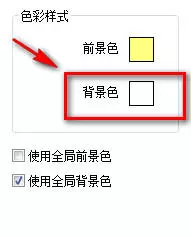
Hier können Sie die schwarze Hintergrundfarbe einstellen
Denken Sie daran Überprüfen Sie, ob globale Hintergrundfarbe verwendet wird.
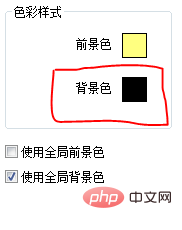
Klicken Sie auf die Schaltfläche [Speichern und schließen], um die Einstellung abzuschließen.
Das obige ist der detaillierte Inhalt vonSo legen Sie in Notepad++ die schwarze Hintergrundfarbe fest. Für weitere Informationen folgen Sie bitte anderen verwandten Artikeln auf der PHP chinesischen Website!

Heiße KI -Werkzeuge

Undresser.AI Undress
KI-gestützte App zum Erstellen realistischer Aktfotos

AI Clothes Remover
Online-KI-Tool zum Entfernen von Kleidung aus Fotos.

Undress AI Tool
Ausziehbilder kostenlos

Clothoff.io
KI-Kleiderentferner

AI Hentai Generator
Erstellen Sie kostenlos Ai Hentai.

Heißer Artikel

Heiße Werkzeuge

Notepad++7.3.1
Einfach zu bedienender und kostenloser Code-Editor

SublimeText3 chinesische Version
Chinesische Version, sehr einfach zu bedienen

Senden Sie Studio 13.0.1
Leistungsstarke integrierte PHP-Entwicklungsumgebung

Dreamweaver CS6
Visuelle Webentwicklungstools

SublimeText3 Mac-Version
Codebearbeitungssoftware auf Gottesniveau (SublimeText3)

Heiße Themen
 Was soll ich tun, wenn die Notepad-Datei zu groß zum Öffnen ist?
Apr 08, 2024 am 03:15 AM
Was soll ich tun, wenn die Notepad-Datei zu groß zum Öffnen ist?
Apr 08, 2024 am 03:15 AM
Was soll ich tun, wenn die Notepad-Datei zu groß zum Öffnen ist?
 So öffnen Sie große Dateien in Notepad++
Apr 08, 2024 am 09:45 AM
So öffnen Sie große Dateien in Notepad++
Apr 08, 2024 am 09:45 AM
So öffnen Sie große Dateien in Notepad++
 So finden Sie doppelte Daten im Editor
Apr 08, 2024 am 05:36 AM
So finden Sie doppelte Daten im Editor
Apr 08, 2024 am 05:36 AM
So finden Sie doppelte Daten im Editor
 So vergleichen Sie Dateien in Notepad++
Apr 08, 2024 am 04:45 AM
So vergleichen Sie Dateien in Notepad++
Apr 08, 2024 am 04:45 AM
So vergleichen Sie Dateien in Notepad++
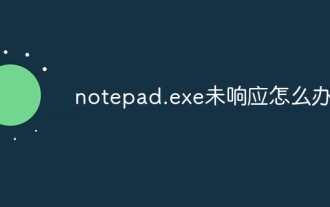 Was tun, wenn notepad.exe nicht reagiert?
Apr 08, 2024 am 03:12 AM
Was tun, wenn notepad.exe nicht reagiert?
Apr 08, 2024 am 03:12 AM
Was tun, wenn notepad.exe nicht reagiert?
 So vergleichen Sie zwei Texte im Notizblock
Apr 08, 2024 am 03:57 AM
So vergleichen Sie zwei Texte im Notizblock
Apr 08, 2024 am 03:57 AM
So vergleichen Sie zwei Texte im Notizblock
 So führen Sie ein Python-Programm in Notepad++ aus
Apr 08, 2024 am 03:24 AM
So führen Sie ein Python-Programm in Notepad++ aus
Apr 08, 2024 am 03:24 AM
So führen Sie ein Python-Programm in Notepad++ aus







